Sebagian orang, untuk masuk safe mode windows 10 tentunya sangat mudah. Tetapi bagi sebagian orang masih merasa kesulitan, lalu bagaimana caranya? simak berikut.
Bagi pengguna perangkat komputer, khususnya windows, pasti tidak asing dengan kata safe mode pada windows 10. Tulisan safe mode ini biasanya terletak di kanan bawah layar perangkat. Lalu, sebenarnya apa sih itu safe mode?
Safe mode adalah fitur canggih yang dimiliki oleh Windows 10 untuk melakukan troubleshooting pada OS. Fitur ini berfungsi untuk melakukan perbaikan driver, scan virus, dan recovery system.
Pada intinya, fitur ini berfungsi untuk mendeteksi masalah pada perangkat kalian, setelah itu memperbaikinya.
Lalu, bagaimana cara mengaktifkan fitur tersebut? Berikut akan kami berikan beberap cara masuk safe mode Windows 10 dengan mudah!

Masuk Safe Mode Windows 10 Dengan CMD Tombol F8
Cara yang pertama adalah dengan menggunakan tombol F8 yang ada pada keyboard. Kalian hanya harus menekan tombol F8 saat perangkat melakukan booting.
Namun, dalam beberapa kasus, cara ini sudah tidak berfungsi. Hal ini disebabkan karena fitur itu telah dinonaktifkan untuk mempercepat proses booting. Tapi jangan khawatir, karena ada cara untuk mengaktifkan lagi fitur tersebut.
Berikut adalah langkah-langkahnya :
- Klik tombol start, atau tekan logo windows pada keyboard.
- Setelah itu, ketik “cmd” pada kolom pencarian. Lalu klik.
- Jendela baru akan terbuka, ketik perintah berikut bcdedit /set {default} bootmenupolicy legacy.
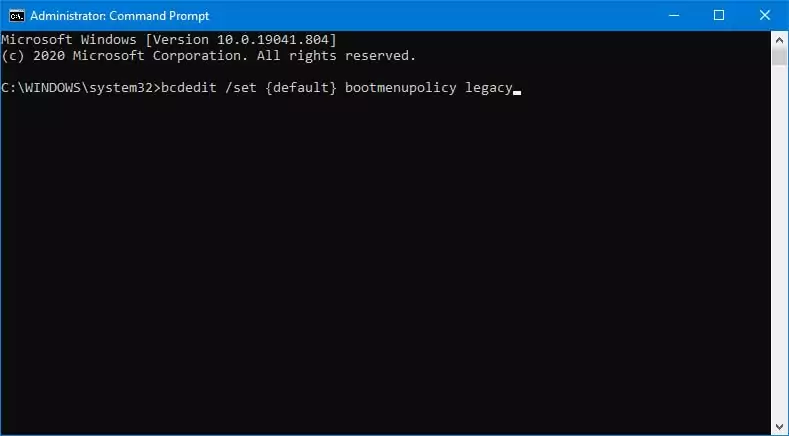
- Jika sudah, silahkan klik enter. Kalian bisa langsung mencoba me-restart perangkat komputer.
- Klik F8 saat melakukan booting untuk masuk ke safe mode.
- Untuk mengembalikan seperti pada mulanya, kalian bisa membuka cmd lagi. Lalu ketik perintah bcedit /set {default} bootmenupolicy standard. Maka kalian tidak akan masuk ke safe mode lagi saat menekan F8.
Baca juga : Cara Mengatasi Error 0xc00007b
Masuk Safemode Win 10 dengan System Configuration
Cara masuk safe mode windows 10 yang selanjutnya adalah dengan menggunakan system configuration. Tanpa basa-basi, berikut adalah langkah yang diperlukan
- Buka start menu pada perangkat komputer kalian.
- Ketikkan System Configuration pada kolom pencarian. Lalu klik untuk membukanya.
- Selanjutnya akan muncul jendela baru. Centang safe boot pada menu boot option. Di situ terdapat empat macam opsi boot :
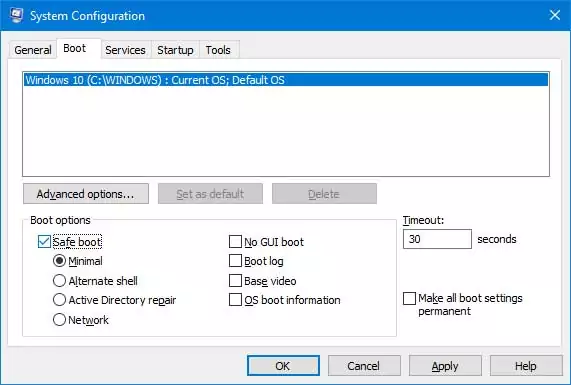
- Minimal : Safe Mode ini berfungsi menjalankan driver dan layanan yang diperlukan saja. Antarmukanya sangat minimal yaitu menggunakan Windows GUI.
- Alternate Shell: Safe Mode ini memberikan pilihan akses melalui Command Prompt. Pilihan yang kali ini dikhususkan untuk kalian yang memiliki pengetahuan tentang perintah atau coding Command text.
- Active Directory Repair: Safe Mode yang satu ini berisi dengan berbagai akses informasi tentang komponen perangkat keras komputer. Fitur yang satu ini sering kali digunakan untuk memperbaiki perangkat keras komputer yang sedang bermasalah.
- Network: Safe Mode yang terakhir memberikan antarmuka dengan tampilan Windows GUI dan juga lalu menjalankan driver dan layanan yang diperlukan untuk akses jaringan.
Kalian bisa memilih salah satunya sesuai dengan kebutuhan masing-masing.
- Setelah memilih, selanjutnya tekan OK atau tekan Enter.
- Untuk mengembalikan pengaturan seperti awal, hanya tinggal menghapus centang pada safe boot.
Melalui Advanced Startup Untuk Masuk Safe Mode Windows 10
Cara yang bisa kalian coba selanjutnya adalah melalui advanced startup. Berikut adalah langkah-langkahnya
- Pertama, klik tombol start menu. Lalu, klik setting.
- Kemudian kalian klik opsi update & security. Pilih recovery.
- Selanjutnya pilih Advanced Startup, lalu restart now.
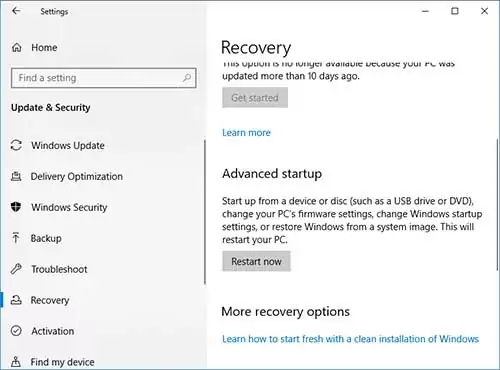
- Setelah itu kalian akan memasuki Recovery Mode. Nanti akan ada tiga pilihan yaitu Continue, Troubleshoot, dan Turn Off Your PC. Pilihlah menu Troubleshoot.
- Kemudian, pilih Advanced Option. Lalu silahkan pilih Startup Settings.
- Selanjutnya Windows akan memberi tahu bahwa perangkat kalian akan melakukan restart dan mengubah beberapa pengaturan sebelumnya. Tentu saja juga memberikan kita akses masuk ke Safe Mode. Klik Restart.
- Setelah proses restart. Kita akan masuk ke Startup Setting. Silahkan masuk ke safe mode sesuai dengan keinginan kalian. Untuk Safe Mode normal tekan F4.
Simak : Cara Mempercepat Windows 10
Menggunakan Tombol Shift dan Restart
Cara masuk safe mode windows 10 yang selanjutnya sebenarnya tidak berbeda terlalu jauh dengan cara yang ketiga. Namun, kalian juga boleh mencobanya. Berikut adalah langkah-langkah yang diperlukan
- Klik tombol start menu, atau klik symbol windows pada keyboard. Lalu pilih opsi power.
- Selanjutnya, tahan tombol shift yang ada pada keyboard, lalu klik restart.
- Setelah itu, kalian akan diarahkan ke menu recovery mode seperti pada cara sebelumnya.
- Silahkan klik troubleshoot > advanced option > startup setting.
- Lalu, silahkan pilih safe mode sesuai dengan yang kalian inginkan. Untuk kalian yang belum begitu mahir tentang komputer, disarankan untuk memilih normal mode.
Itulah beberapa cara masuk safe mode windows 10 yang bisa kami sampaikan. Mohon maaf apabila terdapat kesalahan maupun kekurangan. Semoga artikel ini bisa bermanfaat bagi kalian semua.